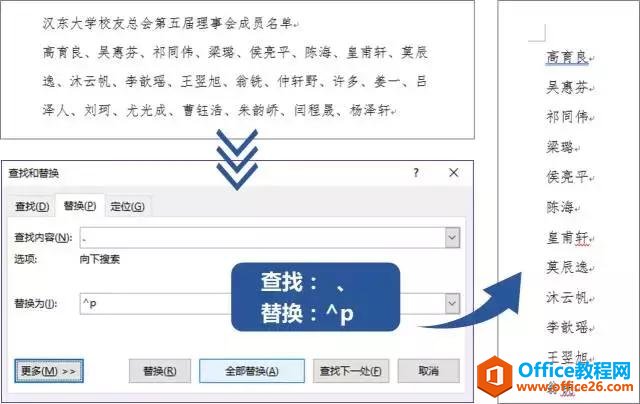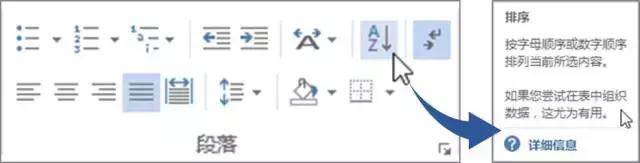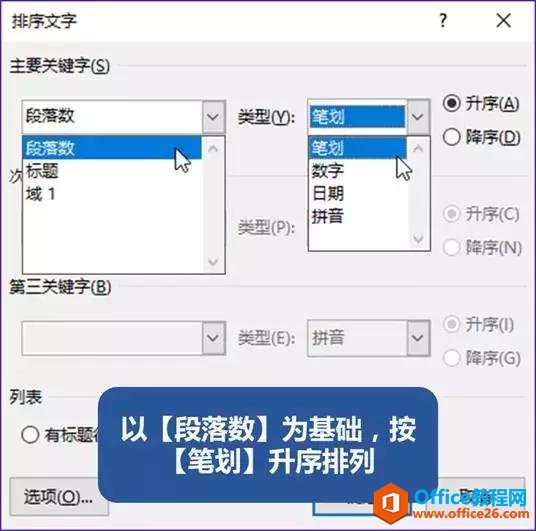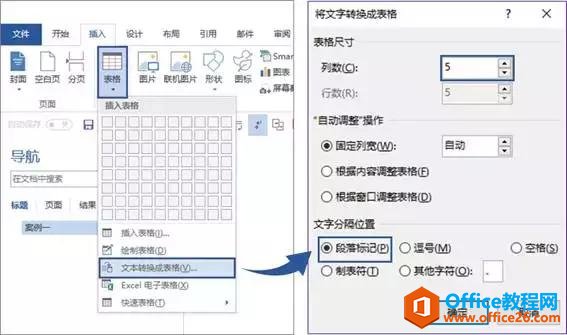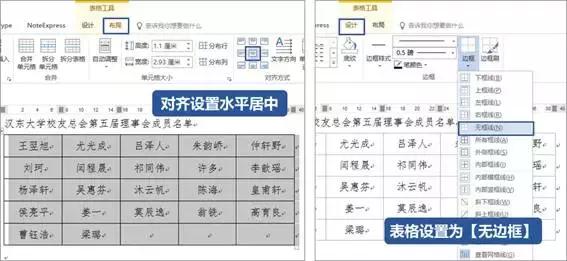-
一秒搞定Word名单排序,效率颠覆你的想象
-
职场老人一句点破:按姓氏笔划排序。
这实际是一种不伤和气的作法,总原则是笔画少的在前,多的在后。但名单这么长,笔划一个个数下来排序,要死,要死。排完还要对齐,要死,要死。
本文就教你不用数笔划也能秒速排序,不用敲空格也能瞬间对齐的办法。

按规则列名单
在确定名单后,将名单录入到 Word 中,有两个注意点:

考虑到演示方便,本文案例选取其中很微小的一部分呐,部分名单系瞎编,如有雷同纯属巧合。
为了后续操作,我们需要将上述名单按行列出,一个个敲回车,一定会累死。
Word 懒人思维,就是要时时刻刻提醒自己:繁复的人工操作一定有更高级的 Word 技能可以化解。
于是立刻想到【查找替换】这个工具,它可以快速批量帮我们完成这个操作。
用 Word 的思维思考下就是将名字间的顿号「、」,替换成段落回车即「^p」,一秒钟搞定。

按笔划排序
这里就要隆重推出 Word 中隐藏的神秘小功能:排序。
它就藏在【开始】选项卡-【段落】功能区内。

选中刚刚按列排好的名单,按下【排序】按钮,主要关键字选择【段落数】、类型选择【笔划】,按升序排列。

至此,文本已经按笔划升序排列,但还是以行排列,还需要进一步排版。

文本转表格
Word中还有一个隐秘的小功能是:文本转换成表格。
刚刚排好序的名单,利用这个功能就能一键转为表格,规规矩矩排序。
❶ 依次单击【插入】-【表格】-【文本转换成表格】,在弹出的对话框中,此处将其转为【5列】,文字分割位置选为【段落标记】。

❷ 调整对齐方式,设置名单为上下左右居中对齐,并去掉表格边框。

简单调整字体字号,然后在两个字的名字中按空格,使其与三字名字对齐。
完美搞定,请看卖家秀!

简单三步搞定了难缠的按笔划排序和名单对齐。
重新审视一下本文介绍的「排序」和「文本转换成表格」功能,隐秘小功能却有神秘大作用。
对于文本转换成表格,如果嫌无框表格碍事,我们还可以反其道而行,表格转文本……知道的同学可以在留言区告诉大家它在哪里。
本文摘自:https://www.office26.com/word/word_12492.html,感谢原作者